- Del 1. Sådan rettes iPhone vil ikke tænde efter opdatering via tvungen genstart
- Del 2. Sådan rettes iPhone vil ikke tænde efter opdatering via opladning
- Del 3. Sådan rettes iPhone vil ikke tænde efter opdatering med FoneLab iOS Systemgendannelse
- Del 4. Ofte stillede spørgsmål om iPhone tændes ikke efter opdateringsreparation
Bemærkelsesværdige rettelser til iPhone tændes ikke efter opdatering
 Skrevet af Boey Wong / 09. marts 2023 09:00
Skrevet af Boey Wong / 09. marts 2023 09:00 Jeg har opdateret min iPhone, og den vil ikke tænde. Jeg tror, der er sket noget efter opdateringen, men jeg kan ikke finde ud af problemet. Er der en enkel måde at rette det på? Tak på forhånd.
Når du opdaterer iPhone, oplever nogle mennesker problemer, der får enheden til ikke at tænde. Nogle mulige årsager til dette er enkle og nemme at løse. Nogle kræver dog også teknisk viden og færdigheder. Årsager kan være lige så grundlæggende som et dødt batteri. Måske er din iPhone løbet tør for batteri, mens opdateringen er i gang – en grund til at den ikke tænder. Eller måske er den løbet tør for plads, så den kunne ikke tage opdateringen ordentligt på grund af utilstrækkelig lagerplads. På den anden side kan det have noget at gøre med beskadiget firmware, hardwareproblemer, iOS-nedbrud osv. Du er i hvert fald heldig, da du er nået til den rigtige artikel.
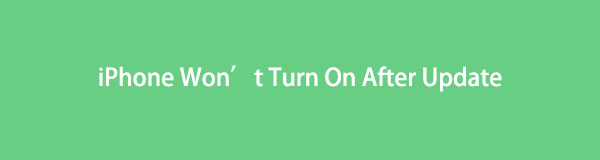
Forskellige problemer kan være årsagen til, at din iPhone ikke tænder, men bare rolig, for der er flere muligheder for at løse det. Efter at have prøvet de populære rettelser på forskellige platforme, kom vi endelig med gennemprøvede metoder til at løse denne sag. Hvis du foretrækker at bruge et tredjepartsværktøj eller en grundlæggende metode, er du fri til at vælge, hvad du vil. Når du er færdig med at læse denne artikel, kan du lette dine bekymringer, når du opdaterer din enhed. Fordi du kan bruge metoderne nedenfor, hvis du støder på flere problemer.
FoneLab gør det muligt at rette iPhone / iPad / iPod fra DFU-tilstand, genoprettelsesfunktion, Apple-logo, hovedtelefontilstand mv. Til normal tilstand uden tab af data.
- Løs deaktiverede iOS-systemproblemer.
- Uddrag data fra deaktiverede iOS-enheder uden datatab.
- Det er sikkert og nemt at bruge.

Guide liste
- Del 1. Sådan rettes iPhone vil ikke tænde efter opdatering via tvungen genstart
- Del 2. Sådan rettes iPhone vil ikke tænde efter opdatering via opladning
- Del 3. Sådan rettes iPhone vil ikke tænde efter opdatering med FoneLab iOS Systemgendannelse
- Del 4. Ofte stillede spørgsmål om iPhone tændes ikke efter opdateringsreparation
Del 1. Sådan rettes iPhone vil ikke tænde efter opdatering via tvungen genstart
Tving genstart er en af de meget brugte metoder, hvor du ikke kan tænde din iPhone. At lave en genstart løser nogle mindre problemer med din enhed, da den opdaterer iPhone ved at tænde og slukke for den. Du kan tvinge genstart af en iPhone med Hjem-knappen og uden. Begge instruktioner vil blive givet nedenfor. Hvis dette ikke virker, kan du fortsætte til følgende metode.
Husk de enkle instruktioner nedenfor for at rette op på, at iPhone 6 ikke tænder efter opdatering og andre iPhone-modeller via tvungen genstart:
iPhone med startknap:
Hvis du bruger en iPhone med en Home knappen, tryk på begge Power + Home nøgler samtidigt. Hold trykket, indtil Apple-logoet vises på din iPhone-skærm.
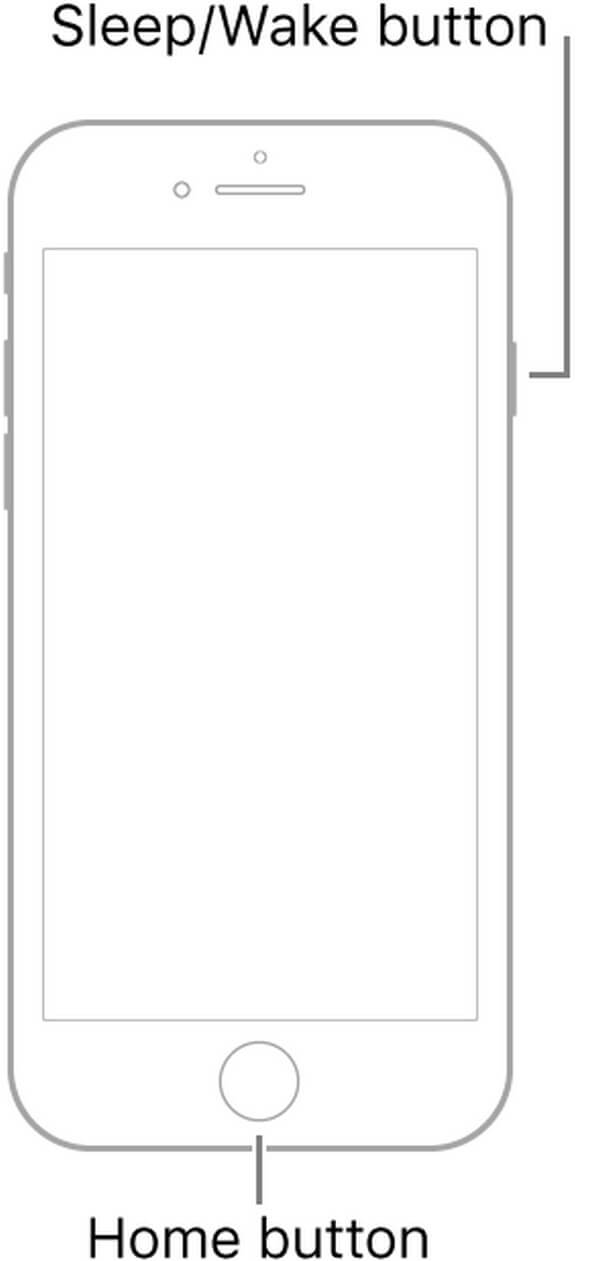
iPhone uden startknap:
Hvis du bruger en iPhone uden en Home knappen, tryk på volumen op knappen hurtigt efterfulgt af volumen Down knap. Tryk derefter på Side knappen, og slip den ikke, før Apple-logoet vises.
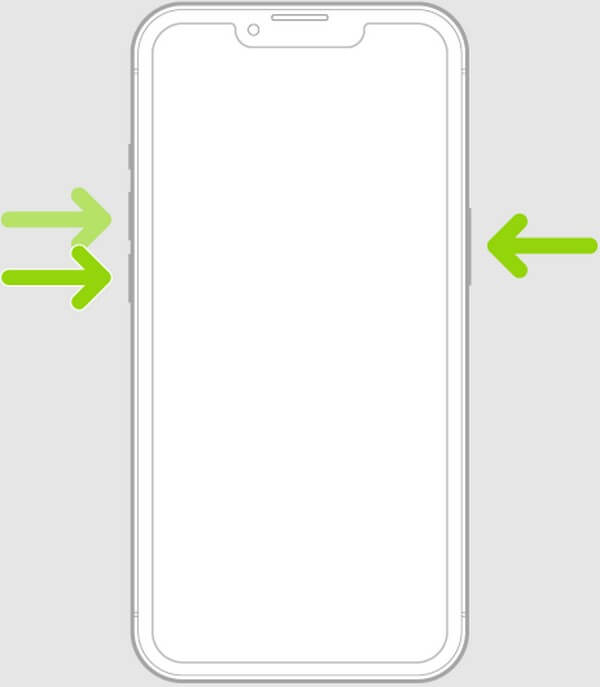
Del 2. Sådan rettes iPhone vil ikke tænde efter opdatering via opladning
Som nævnt ovenfor kan problemet være relateret til et dødt batteri. Opdatering af iPhone tager typisk lang tid, så den kan nemt dræne batteriet efter et stykke tid. Især hvis batterisundheden ikke længere er langtidsholdbar som før. Derfor bør du prøve at oplade den for at være sikker.
Husk de enkle instruktioner nedenfor for at reparere iPhone, der ikke fungerer efter opdatering via opladning:
Trin 1Tryk Power tasten for at kontrollere, om iPhonen ikke starter.
Trin 2Antag, at det ikke gør det; sæt den i en oplader. Sørg for, at det virker. Du kan prøve at bruge forskellige kabler eller adaptere for at se, om problemet er med iPhonen eller opladeren.
Trin 3Hvis iPhones batteri er virkelig lavt, er der en chance for, at du ikke kan se opladningen i et par minutter. Derfor skal du vente lidt og se, om det virker senere.
Del 3. Sådan rettes iPhone vil ikke tænde efter opdatering med FoneLab iOS Systemgendannelse
FoneLab iOS System Recovery er et kompetent program til professionelt at løse forskellige iOS-systemproblemer. Dette inkluderer en iPhone, der ikke vil tænde, kan ikke oplade, har ingen service, kan ikke opdatere, er deaktiveret og meget mere. Det giver dig mulighed for at vælge mellem to reparationstilstande, så du kan fjerne eller beholde dataene på din enhed. Dette program tilbyder en høj succesrate, så en mislykket fikseringsproces vil være den mindste af dine bekymringer. Desuden kan du bruge FoneLab iOS System Recovery på både Mac- og Windows-computere.
FoneLab gør det muligt at rette iPhone / iPad / iPod fra DFU-tilstand, genoprettelsesfunktion, Apple-logo, hovedtelefontilstand mv. Til normal tilstand uden tab af data.
- Løs deaktiverede iOS-systemproblemer.
- Uddrag data fra deaktiverede iOS-enheder uden datatab.
- Det er sikkert og nemt at bruge.
Husk de enkle instruktioner nedenfor for at rette op på, at iPhone ikke tænder efter opdatering med FoneLab iOS System Recovery:
Trin 1Download FoneLab iOS System Recovery-filen gratis fra dets officielle websted. Klik på Gratis download med Windows- eller Apple-logoet, afhængigt af din computer. Når programinstallationen begynder, vises dets funktioner, indtil processen er fuldført. Kør systemgendannelsesværktøjet på din computer bagefter.
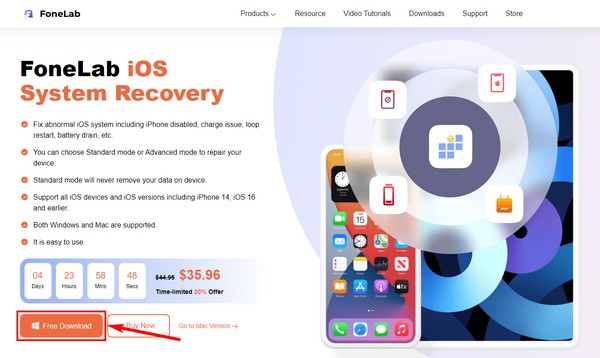
Trin 2Når programmets funktioner er vist på hovedgrænsefladen, skal du vælge iOS System Recovery boksen øverst til højre. De øvrige funktioner er også tilgængelige, hvis du har brug for dem i fremtiden.
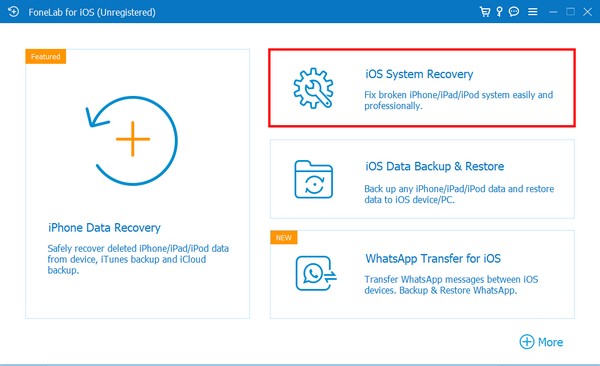
Trin 3Klik på Start, når følgende grænseflade dukker op. Vælg derefter din foretrukne reparationstype mellem de to tilstande. Det Standard tilstand vil reparere din iPhone uden tab af data. I mellemtiden Avanceret tilstand reparerer din enhed og sletter alle dine data fuldstændigt. Når du har valgt, skal du klikke Bekræfte.
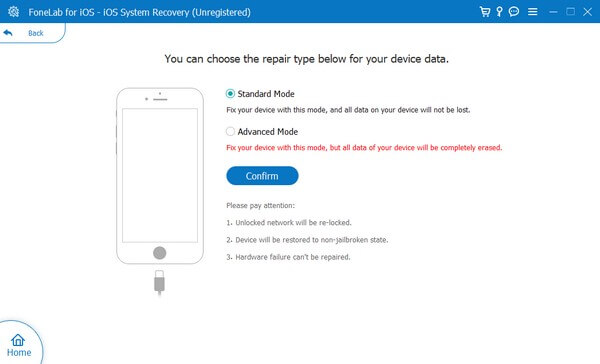
Trin 4Vælg din iPhone-version blandt mulighederne ovenfor. Udfør derefter vejledningen på skærmen på grænsefladen for at gå ind i gendannelsestilstand. Derefter vil programmet downloade firmwaren og begynde at reparere din iPhone.
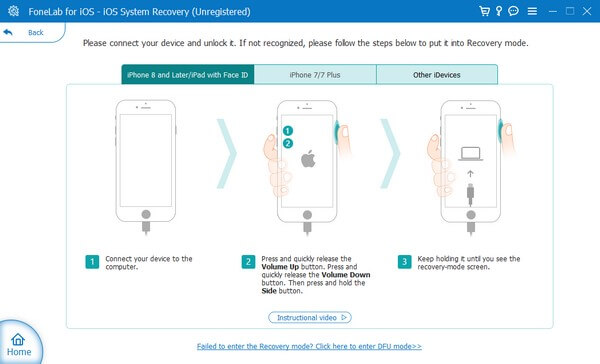
FoneLab gør det muligt at rette iPhone / iPad / iPod fra DFU-tilstand, genoprettelsesfunktion, Apple-logo, hovedtelefontilstand mv. Til normal tilstand uden tab af data.
- Løs deaktiverede iOS-systemproblemer.
- Uddrag data fra deaktiverede iOS-enheder uden datatab.
- Det er sikkert og nemt at bruge.
Del 4. Ofte stillede spørgsmål om iPhone tændes ikke efter opdateringsreparation
1. Kan jeg nulstille min iPhone kun ved hjælp af knapperne?
Det kan du desværre ikke. Hvis din iPhone ikke tænder, vil du ikke være i stand til at nulstille den ved kun at bruge dens taster. Du kan lave en tvungen genstart, men ikke nulstille, medmindre du bruger værktøjer som f.eks FoneLab iOS System Recovery for at hjælpe dig med at betjene enheden på din computer. Der er også andre metoder, du kan finde online, men de fleste virker ikke. Derfor anbefales det at løse problemet med FoneLab iOS System Recovery.
2. Understøtter FoneLab iOS System Recovery iPad Pro?
Ja det gør. Med FoneLab iOS System Recovery, kan du løse flere problemer på din iPad Pro, såsom problemet med, at den ikke tændes. Ikke kun det, men dette værktøj understøtter også næsten alle iPhone-, iPad- og iPod Touch-versioner. Dette inkluderer iPad 2, 3, 4, iPad mini, iPad mini 2, 3, iPad Air og iPad Air 2.
3. Er FoneLab iOS System Recovery svært at bruge?
Nej det er ikke. FoneLab iOS System Recovery har en ren og enkel grænseflade, så du ikke vil have svært ved at betjene programmet. Desuden kræver det kun en grundlæggende forståelse og et par klik, før du er færdig med at reparere din enhed. Og selv dets andre nøglefunktioner er nemme at betjene, så du vil være i stand til at forstå, hvordan programmet fungerer, selv på dit første forsøg.
Nedenfor er en video tutorial til reference.


FoneLab gør det muligt at rette iPhone / iPad / iPod fra DFU-tilstand, genoprettelsesfunktion, Apple-logo, hovedtelefontilstand mv. Til normal tilstand uden tab af data.
- Løs deaktiverede iOS-systemproblemer.
- Uddrag data fra deaktiverede iOS-enheder uden datatab.
- Det er sikkert og nemt at bruge.
Hvis din iPhone eller andre iOS-enheder oplever problemer, kan du stole på FoneLab iOS System Recovery at rette dem hurtigt og professionelt. Installer det nu for at beskytte din enhed.
